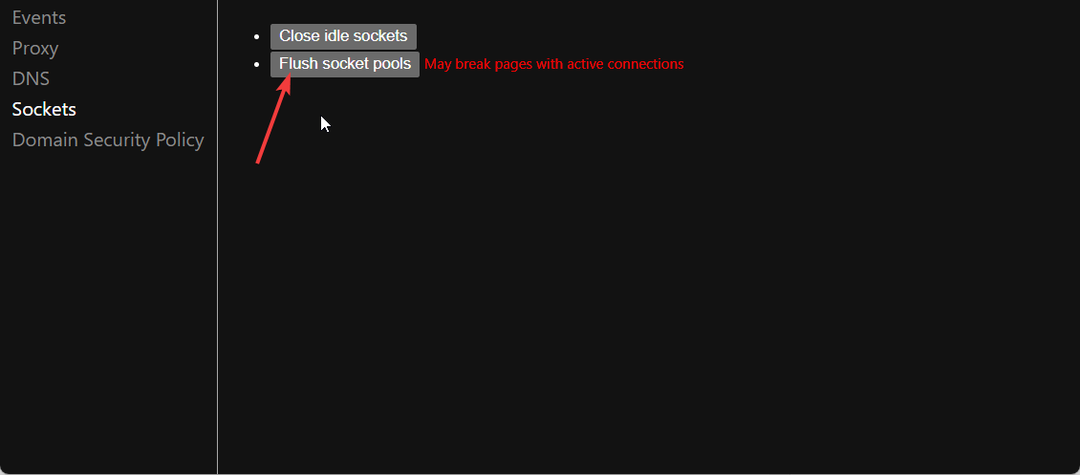השתמש בקיצור המקלדת הישן והטוב כדי לשחזר כרטיסיות של Chrome
- לפעמים כפתור שחזור דפי יופיע לאחר הפעלה מחדש של דפדפן כרום, ובפעמים אחרות לא.
- אם אתה מתקשה לפתוח מחדש כרטיסיות סגורות, זה יכול להיות זיהום וירוס, או שגלשת במצב גלישה בסתר.
- בהתאם למצב, אתה יכול לאלץ לפתוח מחדש את הכרטיסיות הללו ואנו מראים לך כיצד לפעול.
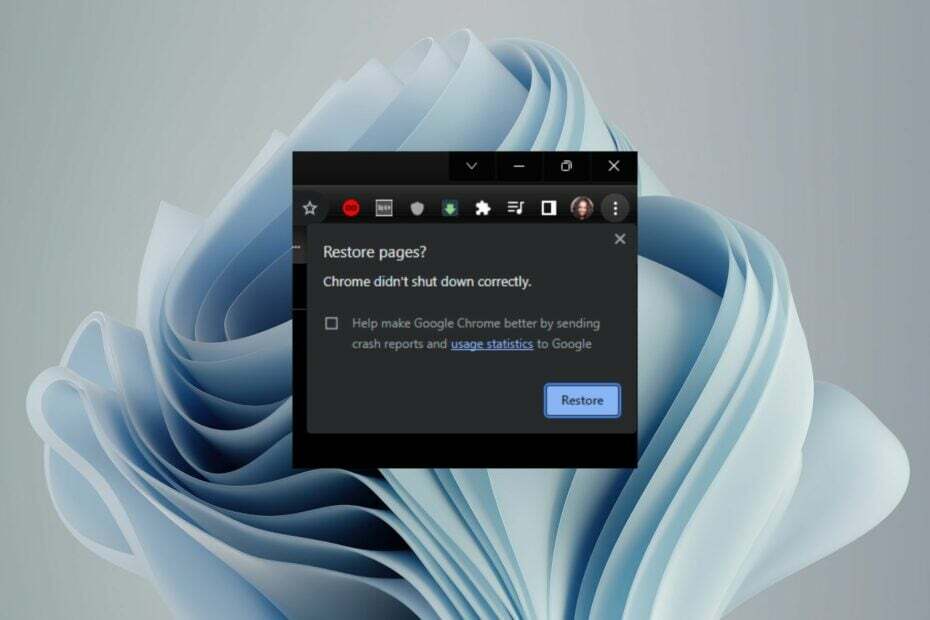
- קל ואינטואיטיבי ניהול סביבת עבודה
- חוסם פרסומות מצב משולב לטעינת דפים מהר יותר
- WhatsApp ופייסבוק מסנג'ר
- ניתן להתאמה אישית Ul ו ידידותי ל-AI
- ⇒ קבל את Opera One
האם אי פעם סגרת בטעות כרטיסייה בדפדפן שלך, אבל כשהלכת לשחזר אותה במהירות, לא הצלחת? ובכן, למשתמשי Chrome יש את זה ככאב הראש האחרון. ולמרות שגוגל בנתה מערכת גיבוי חזקה וחזקה למדי, יש כמה חסרונות ברורים.
כמובן, תמיד אפשר הפעל את חיסכון הזיכרון של Chrome כדי להימנע מהצורך לסגור כרטיסיות, אך גורמים אחרים עדיין יכולים להעלות בעיה זו. אם ניסית לשחזר את כרטיסיות Chrome שלך, אבל זה נראה בלתי אפשרי, אנחנו כאן כדי להקל עליך.
מדוע הכרטיסיות שלי לא שוחזרו?
אם אתה משתמש ב-Google Chrome במשך זמן מה, אתה בטח יודע שאתה יכול לשחזר את ההפעלה הקודמת שלך. תכונה זו מועילה אם אתה סוגר את הדפדפן בטעות או רוצה לפתוח אתר שבו ביקרת קודם לכן.
עם זאת, זו לא תמיד ערובה. סיבות אפשריות לכך כוללות:
- קריסת דפדפן – אם שלך דפדפן כרום קרס בזמן שהיית באמצע לעשות משהו, כנראה שהכרטיסיות שלך לא ישוחזרו בפעם הבאה שתפעיל אותו.
- כרטיסיות גלישה בסתר - כאשר אתה סוגר לשונית גלישה בסתר, היא מתנקה מהזיכרון, וכל הקבצים הזמניים המשויכים אליה נמחקים. ככזה, שחזור כרטיסיות גלישה בסתר הופך להיות קצת קשה.
- אין חיבור אינטרנט - אם המחשב שלך לא מקוון או שיש אין חיבור אינטרנט, הוא לא יוכל לשחזר את כל הכרטיסיות הפתוחות שלך.
- הידבקות בנגיף - אם כמה תוכנות זדוניות מותקנות במערכת שלך, הן עלולות לגרום לבעיות בשמירת הכרטיסיות שלך באופן אוטומטי ב-Google Chrome.
- לא מספיק זיכרון - אם אין מספיק מקום פנוי בכונן הקשיח של המחשב שלך, ייתכן שהוא לא יוכל לשמור את כל הכרטיסיות הפתוחות שלך בעת הפעלת Chrome מחדש או כיבוי מוחלט של Windows.
- הרחבות לא תואמות - תוספים מסוימים עלולים לגרום לבעיות שמונעות ממך לשחזר את הכרטיסיות שלך.
- חרגת ממכסת הדפדפן - זה קורה כאשר יש יותר מדי כרטיסיות פתוחות בדפדפן שלך בזמן מסוים, ונגמר לו הזיכרון תוך כדי ניסיון לשחזר אותן בחזרה.
איך אני מאלץ את Chrome לשחזר כרטיסיות?
כמה בדיקות בסיסיות שיש לבצע לפני כל פתרונות מתקדמים כוללים:
- הפעל מחדש את הדפדפן.
- השתמש בשילוב קיצור המקלדת של Ctrl + מִשׁמֶרֶת + ט ונסה לפתוח מחדש את הכרטיסיות הסגורות.
- ודא שיש לך מספיק זיכרון בדפדפן Chrome שלך על ידי ניקוי המטמון.
- בדוק אם יש הרחבות בעייתיות והשבת אותן.
- הפעל סריקת וירוסים במערכת שלך.
1. שחזר משורת המשימות
- לחץ לחיצה ימנית על שטח ריק לאחר הכרטיסייה הפתוחה האחרונה בדפדפן Chrome שלך.
- בחר פתח מחדש את הכרטיסייה הסגורה.
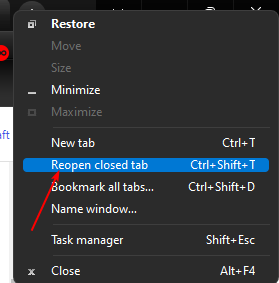
- תצטרך לחזור על שלב זה עד שתגיע לכרטיסייה שאתה מחפש או תפתח את כל הכרטיסיות שנסגרו לאחרונה.
זה יכול להיות תרגיל מייגע אם יש לך הרבה כרטיסיות פתוחות ואתה מחפש רק לשחזר אחת. אם ברצונך לפתוח מחדש רק כרטיסייה אחת או שתיים, המשך לשלב הבא.
2. שחזר מההיסטוריה
- לחץ על שלוש האליפסות בפינה השמאלית העליונה שלך כרום דפדפן.
- בחר הִיסטוֹרִיָה, לאחר מכן נווט אל נסגר לאחרונה.
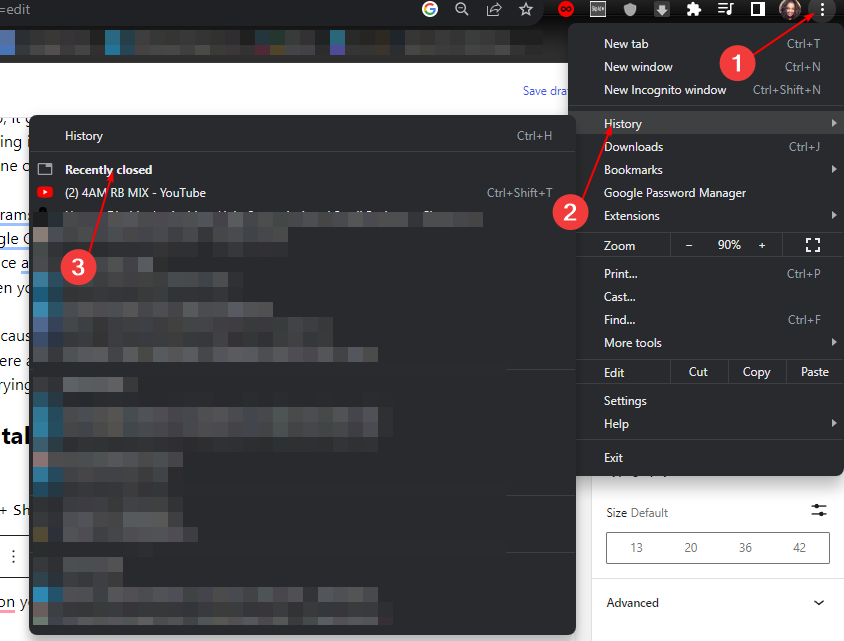
- כאן תמצא את כל הכרטיסיות שבהן ביקרת בכל המכשירים המסונכרנים עם חשבון Google שלך.
- לחץ על האתרים שברצונך לשחזר.
- כרטיסיות Chrome לא מציגות שמות? 5 דרכים לתקן את זה
- כרטיסיות Chrome לא נטענות ברקע? הנה מה לעשות
- תיקון: כרטיסיות מוצמדות בכרום לא נטענות בעת ההפעלה
- העברה של כרטיסיות Chrome לא עובדת? 5 דרכים לתקן את זה
- כיצד להשתמש ב-WhatsApp עבור דפדפן כרום
3. סמן את כל הכרטיסיות
- לחץ על שלוש האליפסים בפינה השמאלית העליונה של דפדפן Chrome שלך.
- בחר סימניות, לאחר מכן בחר סמן את כל הכרטיסיות.
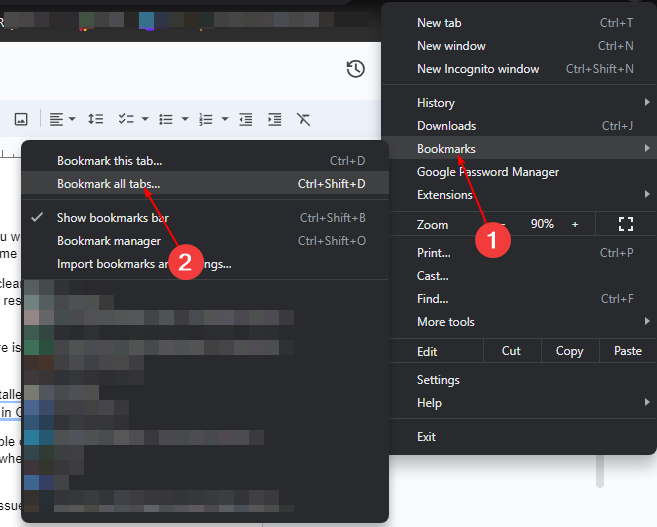
- כעת, בין אם אתה סוגר כרטיסייה בטעות או שהדפדפן שלך קורס באמצע הטעינה, כרטיסייה זו תישמר.
- אתה יכול לשחזר אותו באמצעות כל אחת מהשיטות המפורטות לעיל.
החיסרון בשיטה זו הוא שאם תפתחו מאות כרטיסיות ביום, תוכלו לדמיין את מספר הסימניות שיישמרו. סימניות נוצרות באופן אידיאלי כדי לשמור קומץ מהאתרים המבוקרים ביותר או מהאתרים אליהם ברצונך לחזור, ולאחר מכן להסיר אותם לאחר שתסיים.
מספר כה גבוה של סימניות עלול לגרום לפגיעה חמורה בביצועים בדפדפן Chrome שלך. הסיבה לכך היא שזה לוקח כמות די משמעותית של מקום, וייתכן שתבחין בפיגור וקפיאה.
4. שחזור ממסעות
- ללחוץ Ctrl + ח כדי לפתוח את הגדרות ההיסטוריה בדפדפן Chrome שלך.
- נווט אל מסעות לשונית.
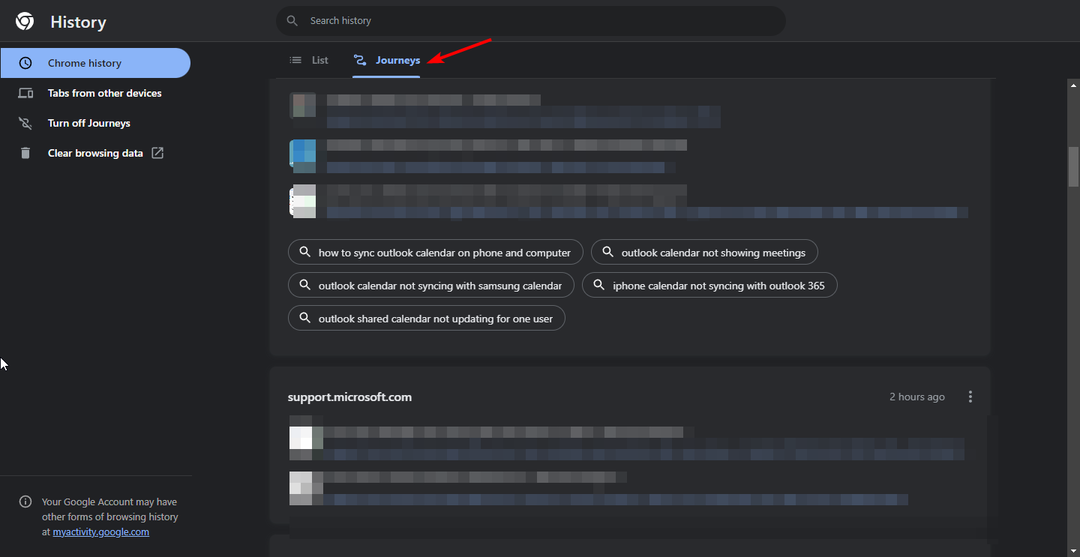
- תמצא כרטיסיות מאורגנות על סמך נושאים שחיפשת.
- לחץ על אלה שברצונך לפתוח מחדש.
השיטה הזו של פתיחה מחדש של כרטיסיות סגורות מתאימה יותר במצבים שבהם היסטוריית החיפושים שלך נמצאת קצת בכל מקום, וצברת הרבה היסטוריה.
מסעות מקבצים את הכרטיסיות שלך על סמך נושאים דומים ועל סמך החיפושים האחרונים. בדרך זו, אתה יכול בקלות לקפוץ למקטע וללחוץ על כרטיסייה כדי לפתוח מחדש.
אז הנה לך. קריסת דפדפן כרום יכולה להיות מפחידה, אבל היא לא חייבת להיות. עם הפתרונות שלעיל, אתה יכול בקלות לפתוח מחדש כרטיסיות סגורות.
במקומות אחרים, אתה עלול להיתקל בבעיה היכן Chrome ממשיך לפתוח כרטיסייה חדשה בכל קליק. אם כן, אל דאגה, מכיוון שכבר כיסינו דרכים שונות להתמודד עם בעיה זו.
נשמח למשוב שלך על מאמר זה, אז לכל הצעה, הוסף תגובה למטה.